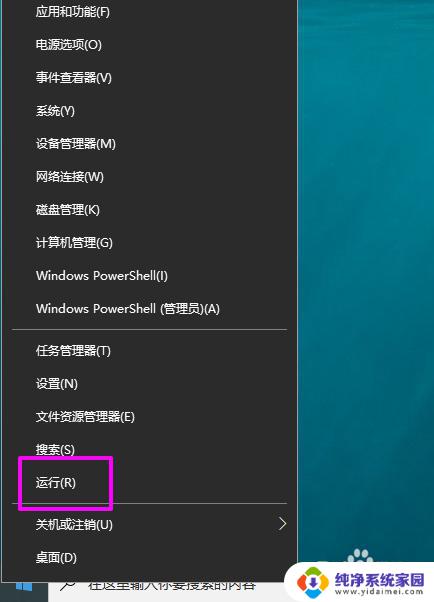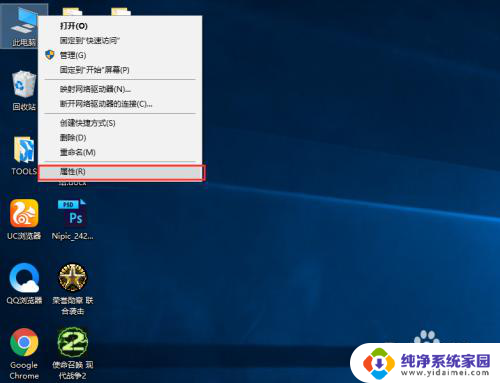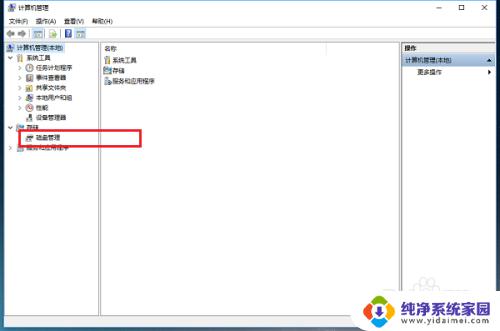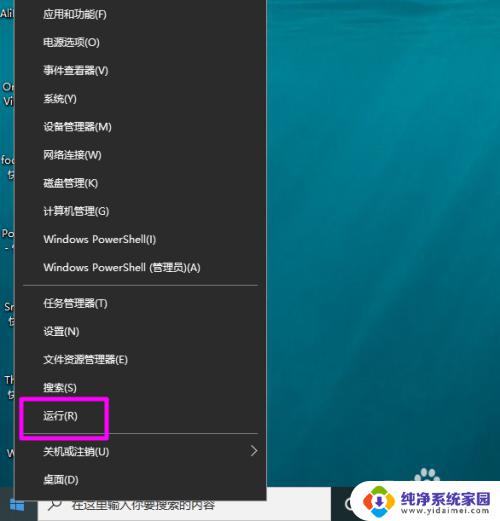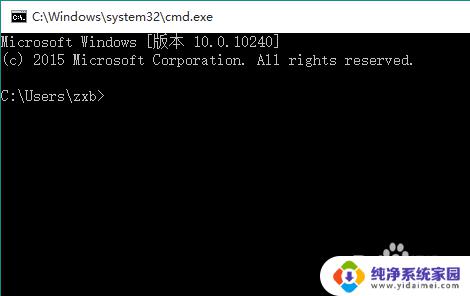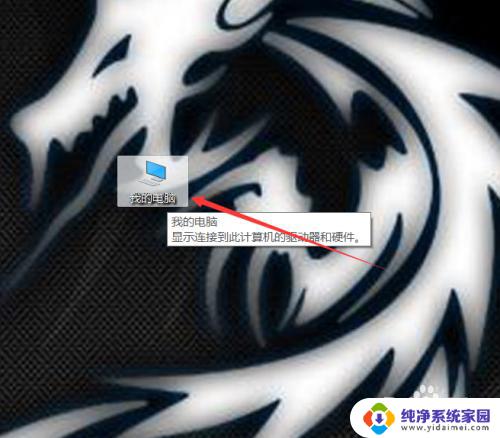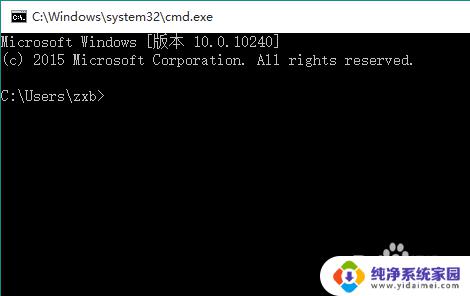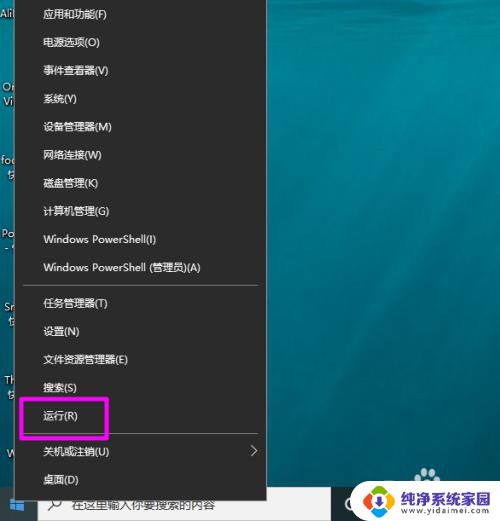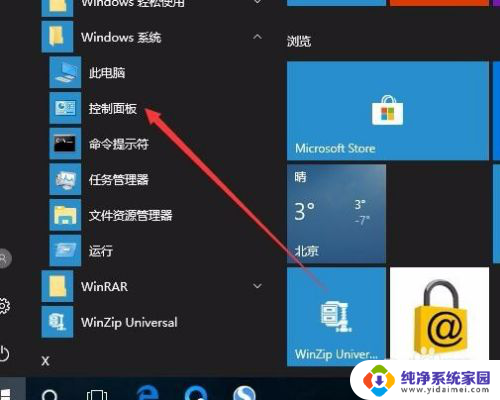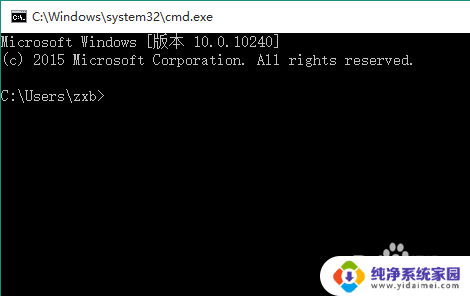windows查看电脑配置命令行 win10系统电脑如何通过命令提示符查看电脑硬件配置
更新时间:2023-10-05 11:38:12作者:xiaoliu
windows查看电脑配置命令行,随着计算机技术的不断发展,了解电脑硬件配置对于用户来说变得越来越重要,对于使用Windows 10系统的电脑用户来说,通过命令提示符来查看电脑硬件配置是一种简单而有效的方法。命令行可以提供详细的硬件信息,如处理器型号、内存容量、硬盘大小等,帮助用户了解电脑的性能和潜力。接下来我们将介绍如何使用命令提示符来查看电脑的硬件配置。
具体步骤:
1.首先,打开我们的电脑,按下键盘上的win+R组合键,打开运行窗口。
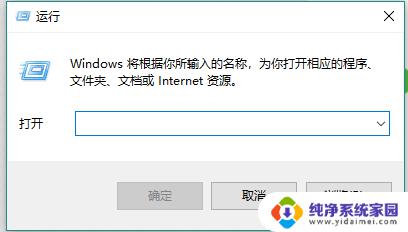
2.然后在运行窗口的输入框里输入“cmd”后,按下回车键。打开命令提示符窗口。
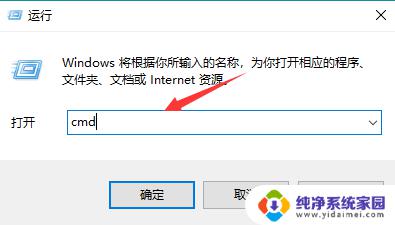
3.在打开的命令提示符窗口里,输入“systeminfo”不带双引号。然后按下回车键。
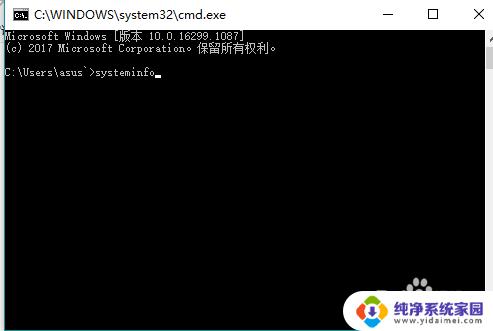
4.稍等系统将所有的配置加载完成后,就可以看到命令提示符窗口里罗列出来的电脑配置。
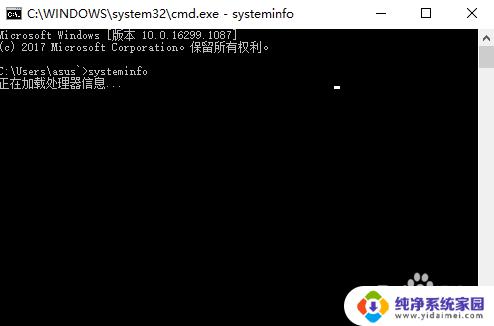
5.如下图,将电脑配置给列出来了。这里面包含有很多非常重要的配置信息。
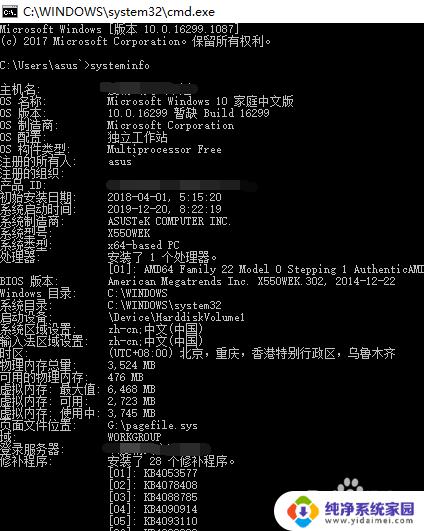
6.好了,本节的教程已经讲完了,大家有缘再见哈。
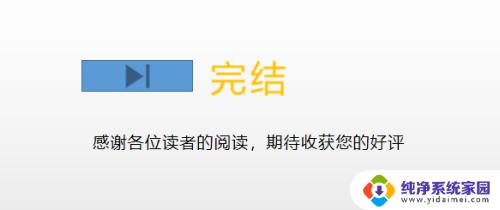
以上是查看Windows电脑配置的命令行的全部内容,如果有任何不清楚的地方,请参考小编的步骤进行操作,希望能够对大家有所帮助。